深度操作系统(deepin)是一个基于Linux内核的开源操作系统,它致力于提供稳定、高效和易用的用户体验,本文将深入探讨如何开始使用Deepin系统,从安装到日常操作,为初学者提供一个全面的指导。
安装Deepin操作系统
安装Deepin前,需要确保计算机配置满足最低要求:2.0GHz多核处理器和至少8GB物理内存,下载Deepin ISO镜像文件是第一步,官方网站提供了最新及历史版本的下载链接。
安装流程简述:
1、准备安装介质:使用适当的软件将ISO文件烧录到USB驱动器或DVD光盘上。
2、设置启动顺序:在BIOS/UEFI设置中调整启动顺序,确保计算机可以从USB或DVD启动。
3、启动到Deepin安装器:插入烧录好的USB或DVD,重启计算机,选择从该介质启动。
4、进行系统安装:遵循安装向导的步骤,选择语言、设置时区、磁盘分区等。
5、完成安装:安装过程完成后,重启计算机,并首次进入Deepin系统。
Deepin基础操作
Deepin设计注重用户友好性,其基本操作与其他主流操作系统类似,但提供了更为优雅和一体化的用户体验。
桌面环境
多桌面功能:Deepin支持多桌面,可以通过滑动触控板或点击任务栏图标轻松切换。
自定义壁纸和屏保:用户可在系统设置中选择个人喜欢的壁纸和屏保,打造个性化的工作和娱乐环境。
应用管理
Deepin预装了丰富的日常应用软件,如浏览器、文档编辑器、音乐和视频播放器等,用户还可以通过Deepin商店安装更多应用。
商店使用:Deepin商店提供了一个便捷的平台,用户可以搜索、安装、更新和卸载应用程序。
软件更新:系统更新功能保证了软件和系统的安全性与稳定性,建议定期检查更新。
系统维护
为了保持系统的最优性能,定期进行系统维护是必不可少的。
系统监控:使用系统监控工具可以查看CPU、内存和网络使用情况,及时处理可能的性能问题。
备份与恢复:定期备份重要数据,并了解如何使用系统恢复工具以防不测。
高级设置和技巧
对于更高级的用户,Deepin提供了广泛的自定义选项和调优工具。
终端使用:学习使用终端是高级用户的重要技能,可以执行更多命令行操作。
性能优化:调整系统设置,如动画效果,可以提升系统响应速度。
相关FAQs
Q1: Deepin系统和其他Linux发行版有何不同?
A1: Deepin特别注重用户体验和系统的美观性,它提供了一个独特且一致的深度桌面环境(DDE),旨在为用户提供更加流畅和优雅的操作体验,Deepin对国内外用户的本地化支持较好,适合不同背景的用户。
Q2: 如何在Deepin系统中解决常见的软件兼容问题?
A2: 遇到软件兼容问题时,可以尝试通过Deepin商店寻找替代软件,或使用Wine等兼容层运行Windows程序,对于专业软件,可以考虑使用虚拟机或双系统引导的方式运行原生Windows应用。
Deepin操作系统以其美观的界面和良好的用户体验受到许多用户的喜爱,从安装到日常使用,再到高级设置的调整,Deepin为用户提供了一个相对简单而全面的操作环境,无论是新手还是资深用户,都能在Deepin中找到适合自己的操作方式。

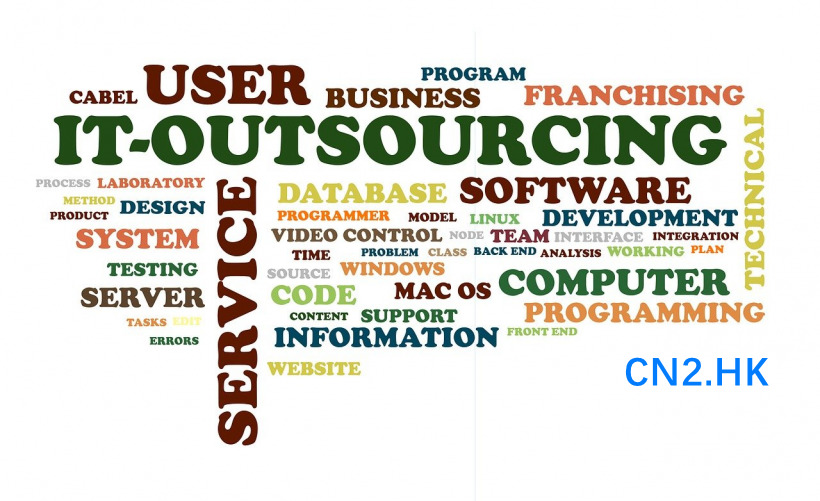


近期评论